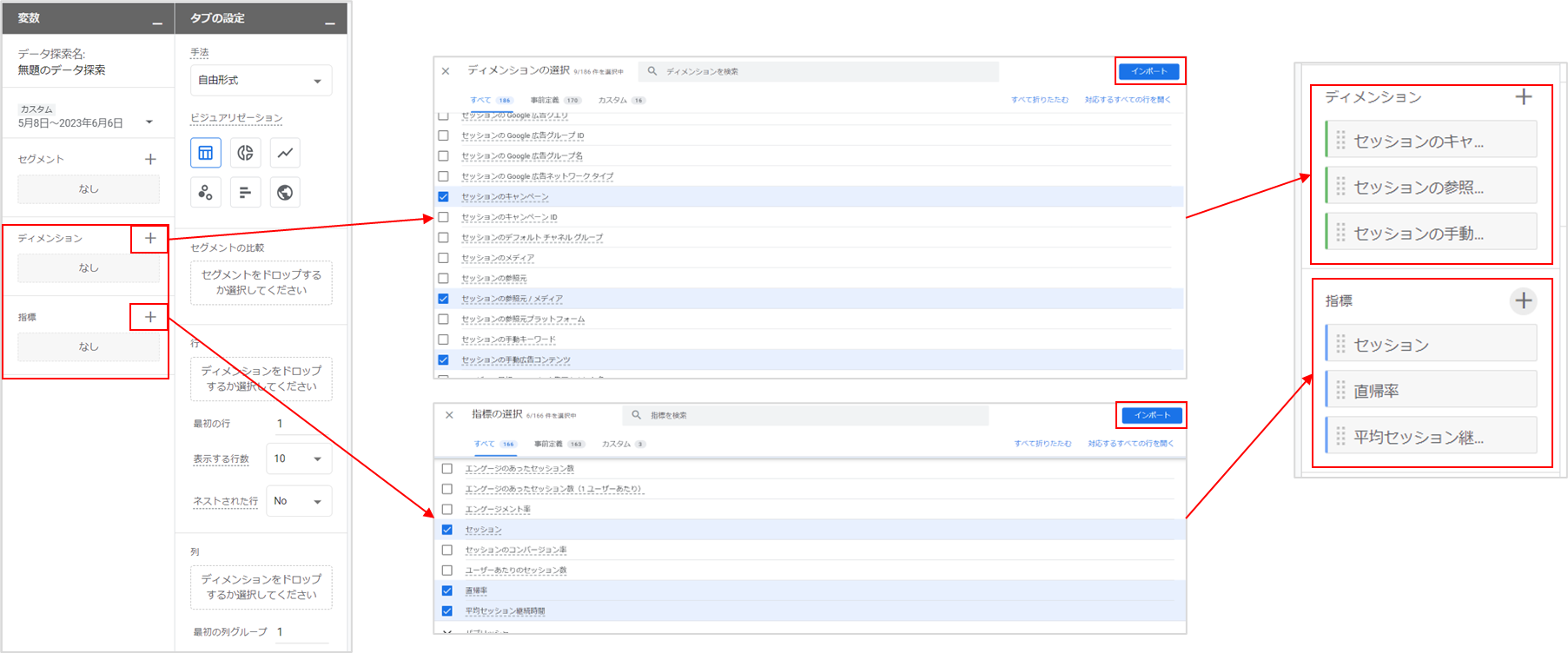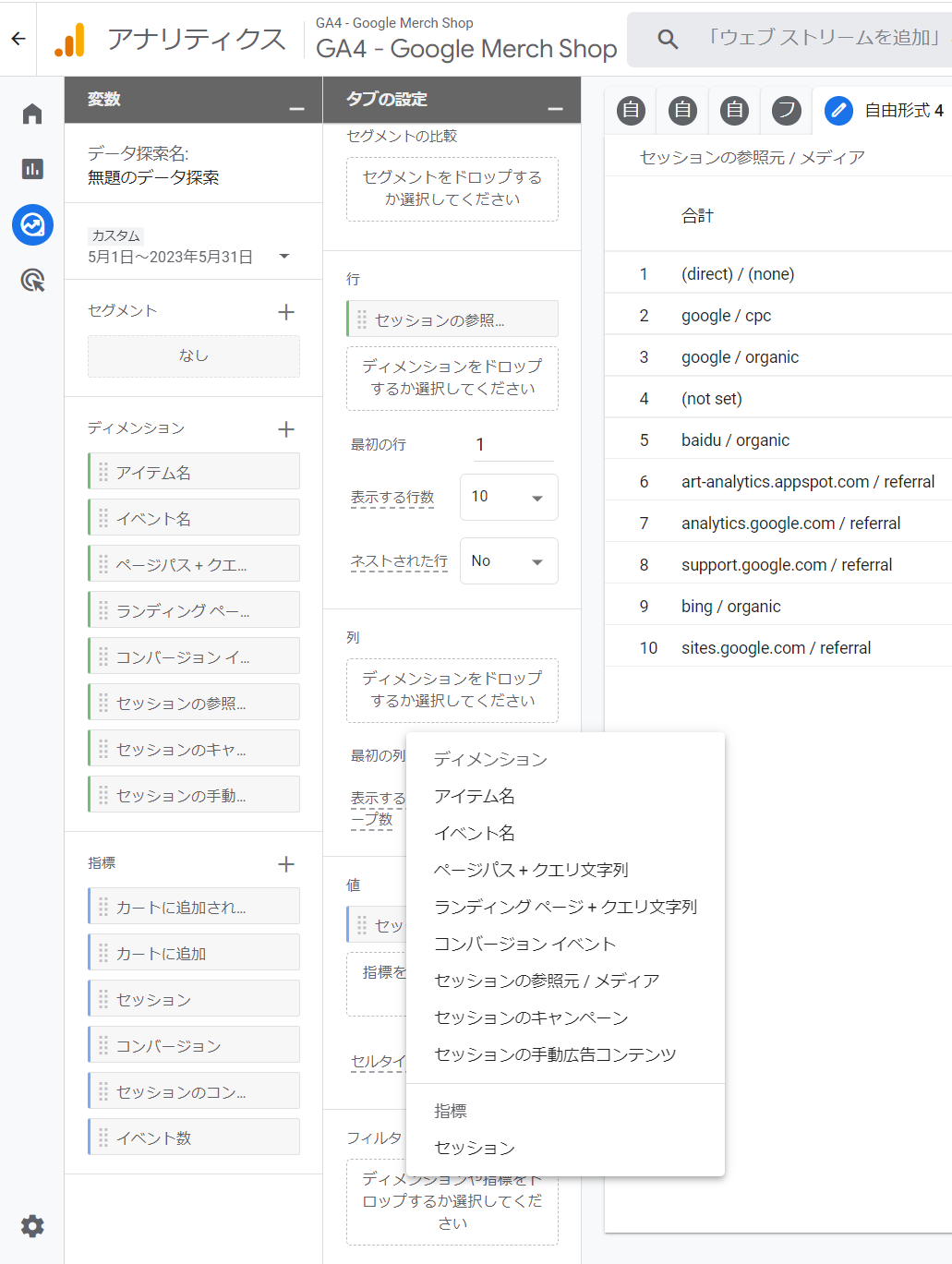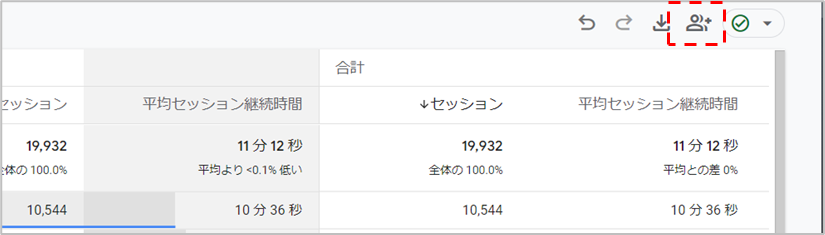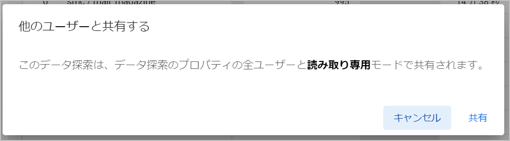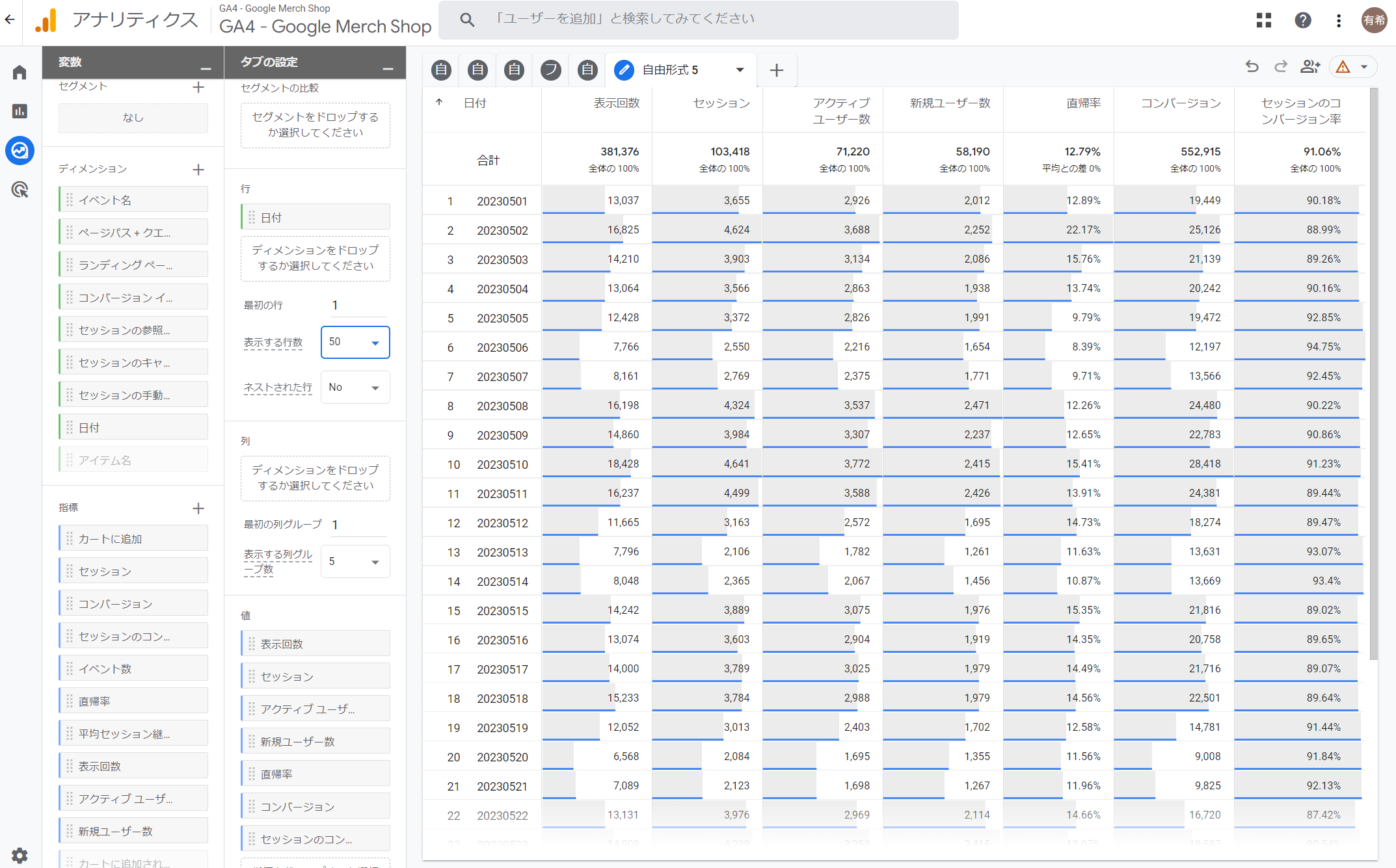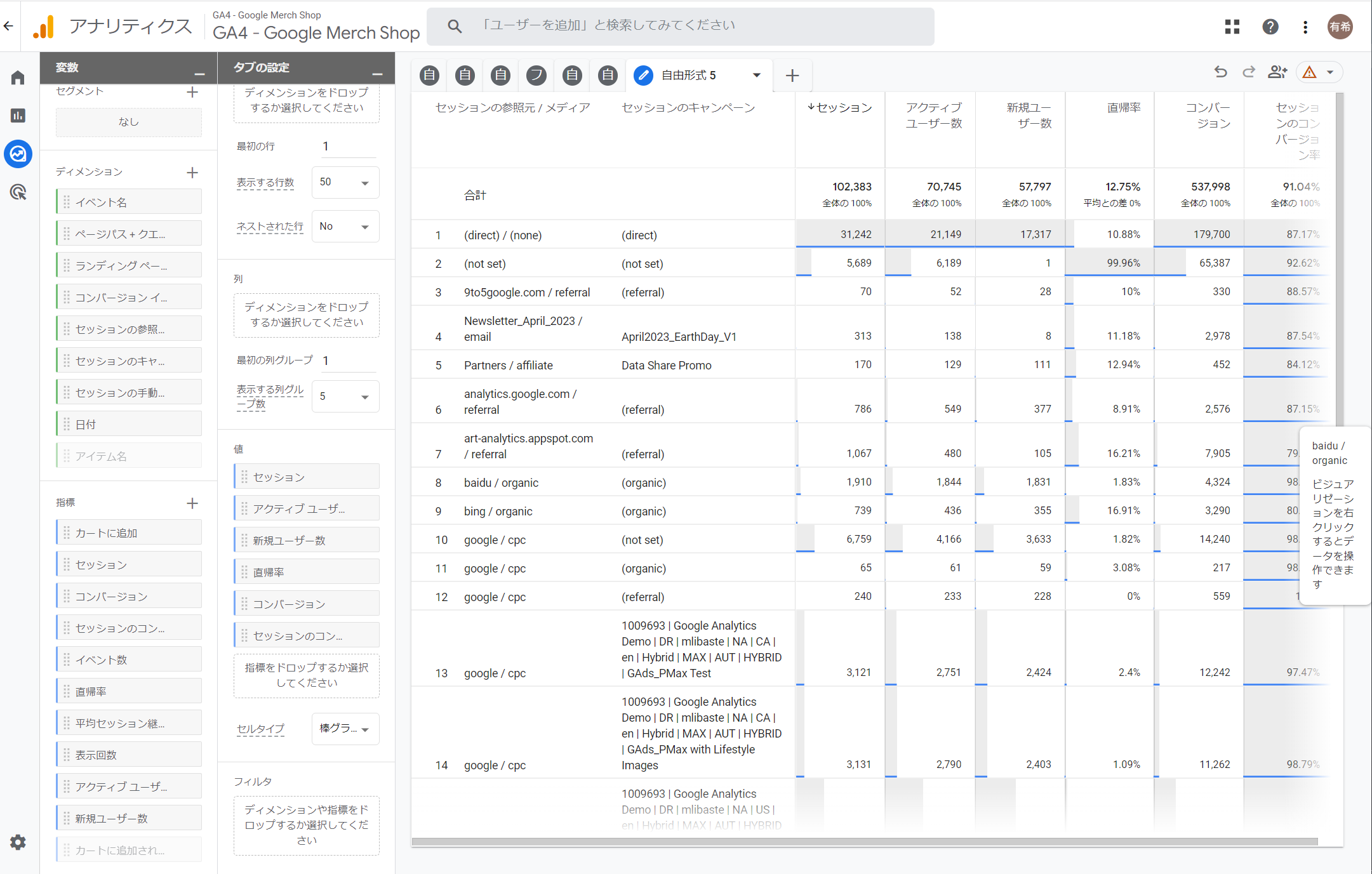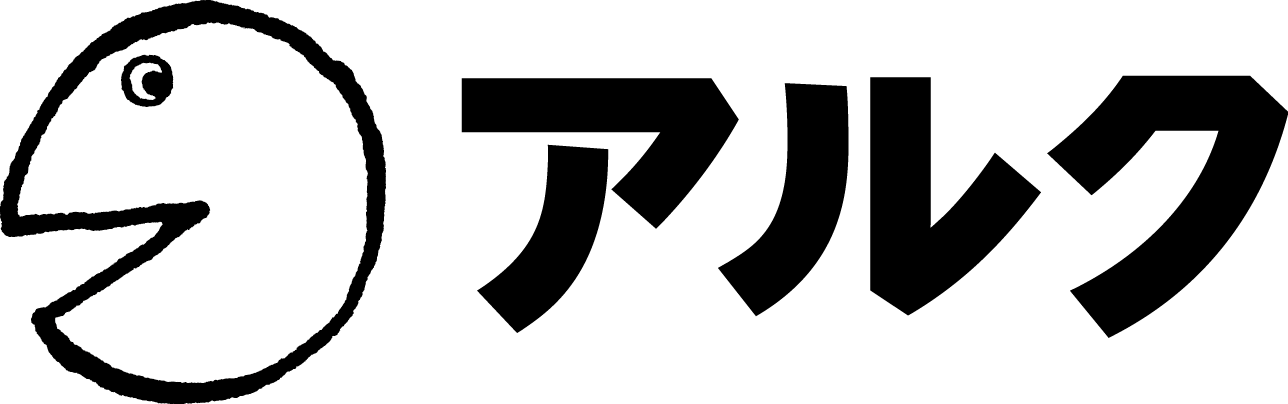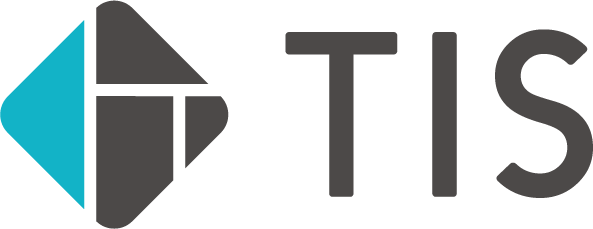こんにちは。CCIのアナリティクス担当木村です。
ユニバーサルアナリティクス(UA)の計測終了も目前となり、GA4の導入までは完了したものの上手く扱えていないという方もまだまだ多い時期かと思います。
今回はGA4をあまり触ったことがない方向けに、検証に便利な「データ探索」機能の使い方を説明しつつ、数値確認に使いやすいサンプルをいくつかご紹介します。
■データ探索って?どこから使える?
GA4のデータ探索機能はUAに備わっていたカスタムレポートのような機能で、
自分でディメンション(検証の軸)と指標(数値)を組み合わせてレポートを作成できます。
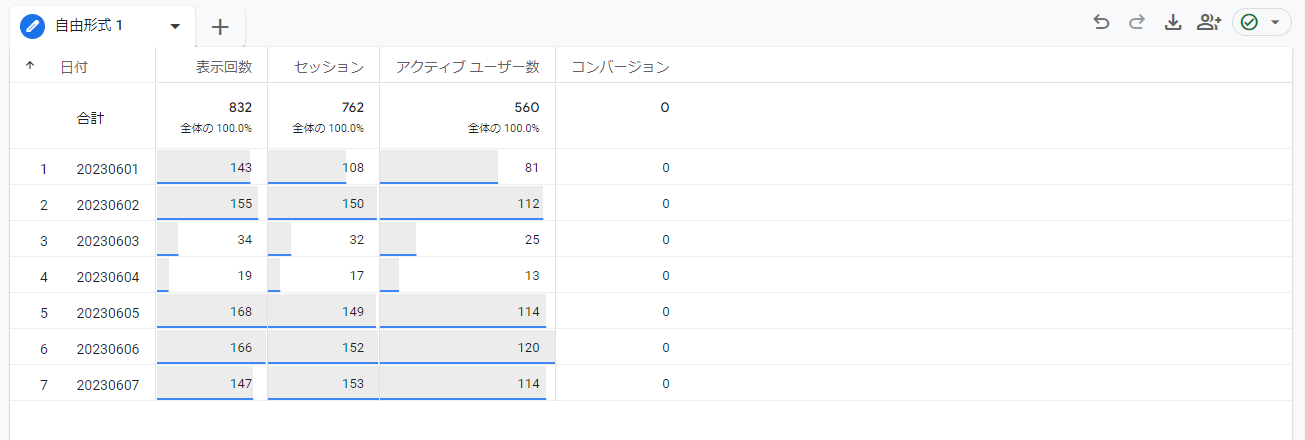
↑「日付」をディメンションに設定したアクセス指標のレポート例
サイトのページビュー数やユーザー数などの単純な数値の確認は通常のレポート機能でもすぐに確認できますが、「○○ごとの数値を確認したい」といった明確なレポートのイメージがある場合はデータ探索でレポートを作ってしまうことをお勧めします。
また、データ探索を勧める理由としてデータを柔軟にフィルタリングできるセグメント機能が唯一使用できる点が挙げられます。UAでセグメントを活用していた方は想像がしやすいかと思いますが、ユーザー単位やセッション単位など細かい粒度での検証に不可欠な機能のためデータ探索でレポートを作成しておくと後々検証の際にもレポートを作り直す手間が少なくなるなどメリットが多いです。
データ探索はGA4の左側のメニューから「探索」を選択することで探索のメニューに移動できます。
データ探索メニューのホーム画面では画面下側に作成したデータ探索の一覧が表示され、上部のボタンから新規のデータ探索を作成できます。
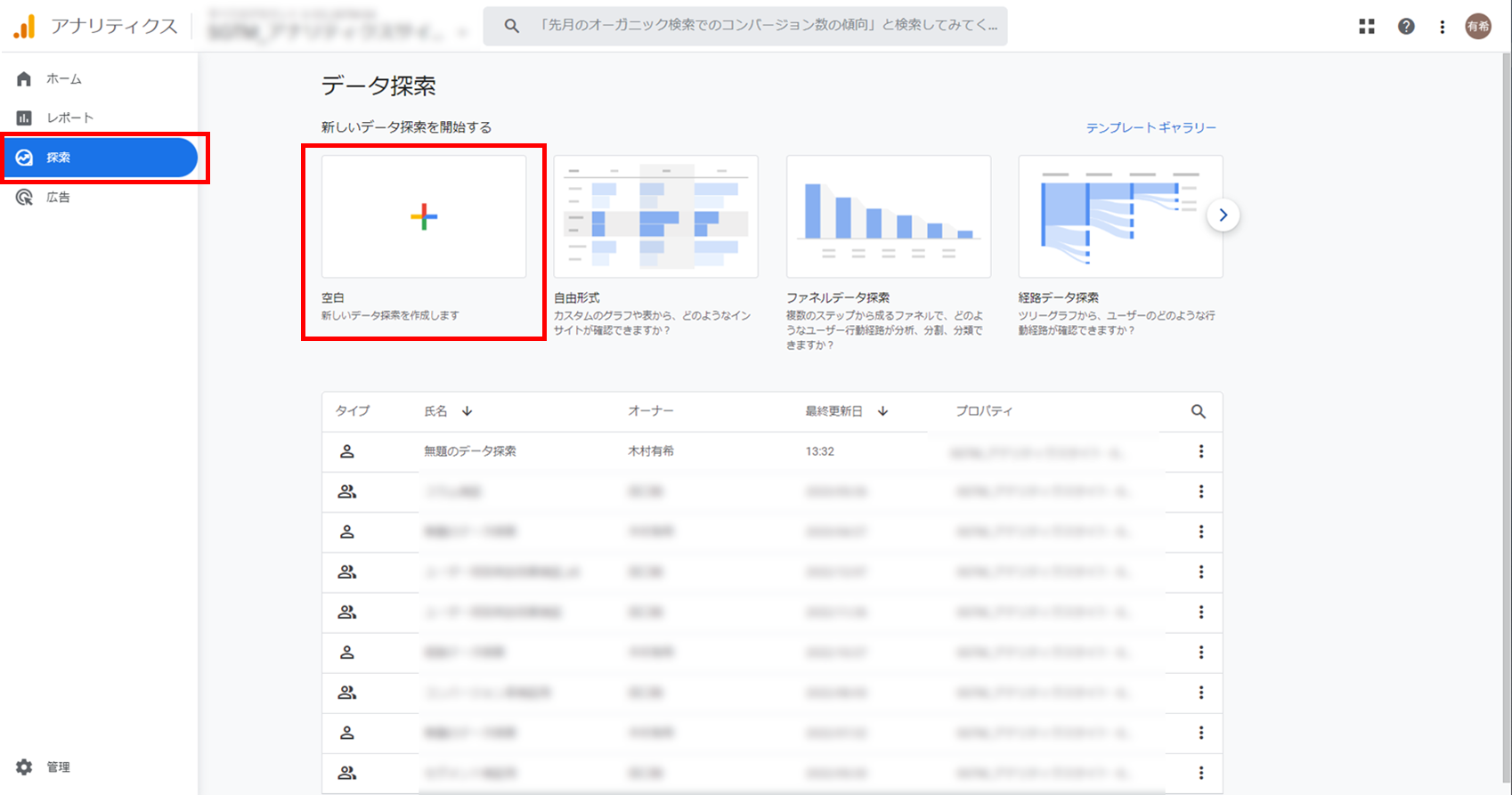
では、ここからデータ探索の作り方について説明します。
■データ探索の手法(レポート形式)について
データ探索のレポート形式は「手法」という名称で定義され、以下の種類が用意されています。
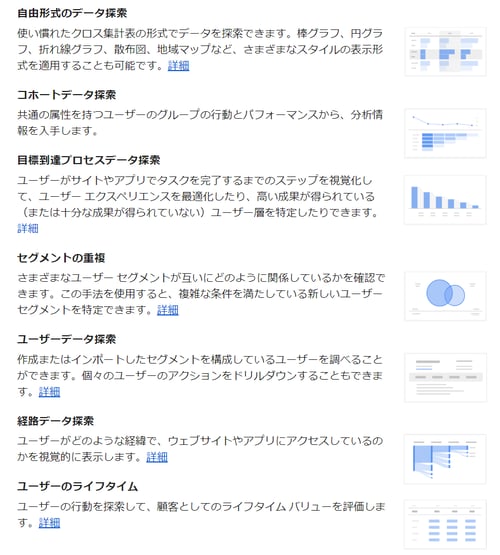
※参考リンク:Googleヘルプ
今回は表形式で使いやすく、使用頻度の高い「自由形式」でのデータ探索の作成方法を説明します。
■「自由形式」のデータ探索画面の操作方法
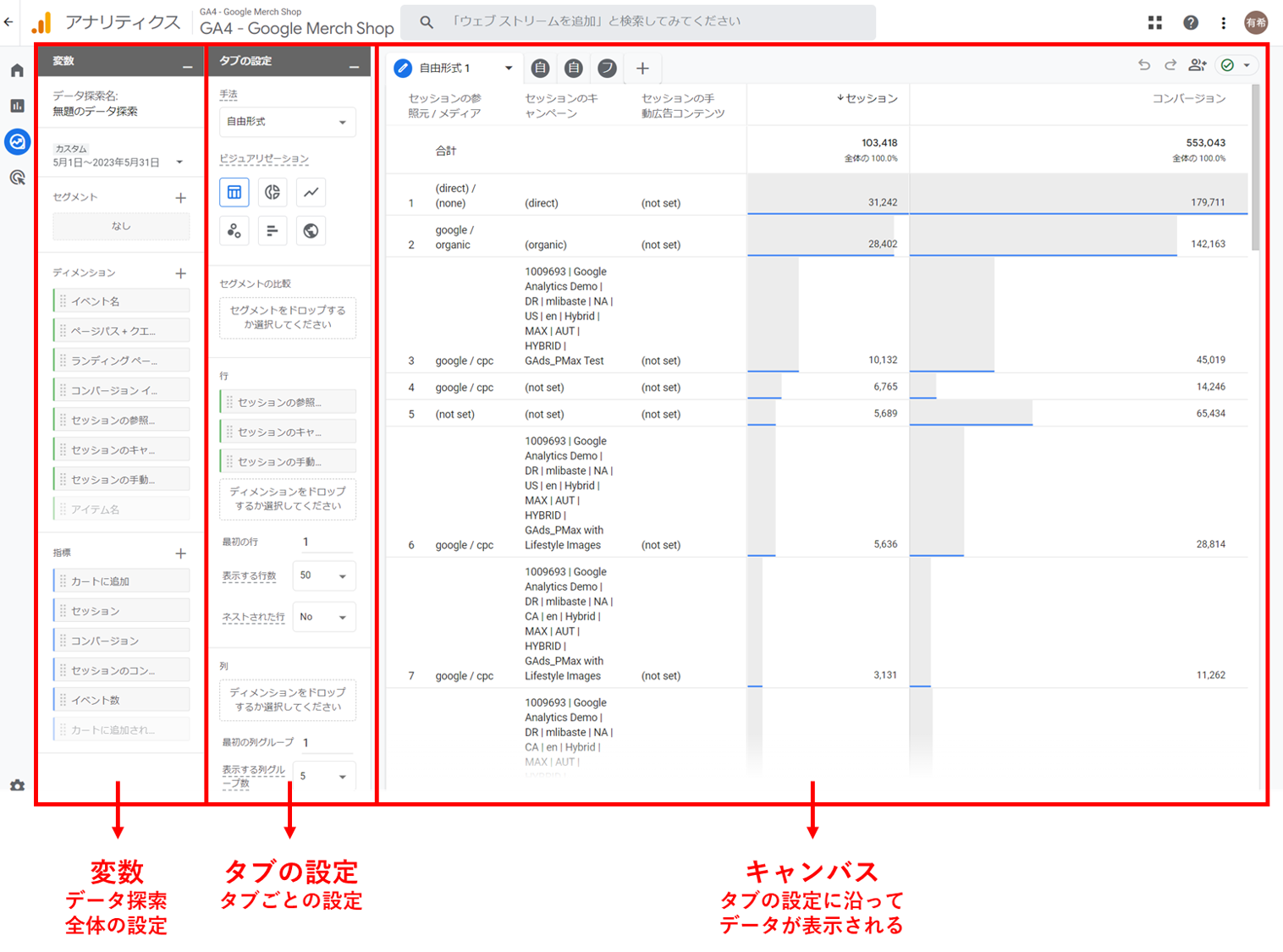 データ探索の画面は上の図のような構成になっています。
データ探索の画面は上の図のような構成になっています。
手法によってタブの設定の設定可能な項目が変わります。自由形式の場合は表の行と列に何のディメンションを設定するか、値として何の指標のデータを表示するかを設定する必要があるのであらかじめどんな表にするかは事前にイメージしておきましょう。
①変数に必要なディメンション・指標をインポートする
データ探索では変数の箇所に使用するディメンションと指標をあらかじめインポートしないと表にセットできないため、インポートの操作を行います。
ディメンションと指標の箇所にある「+」をクリックすると使用するディメンションや指標を選択する画面に移行します。
使用するものにチェックを入れて右上の「インポート」ボタンをクリックすると選択したものが変数の列にセットされます。
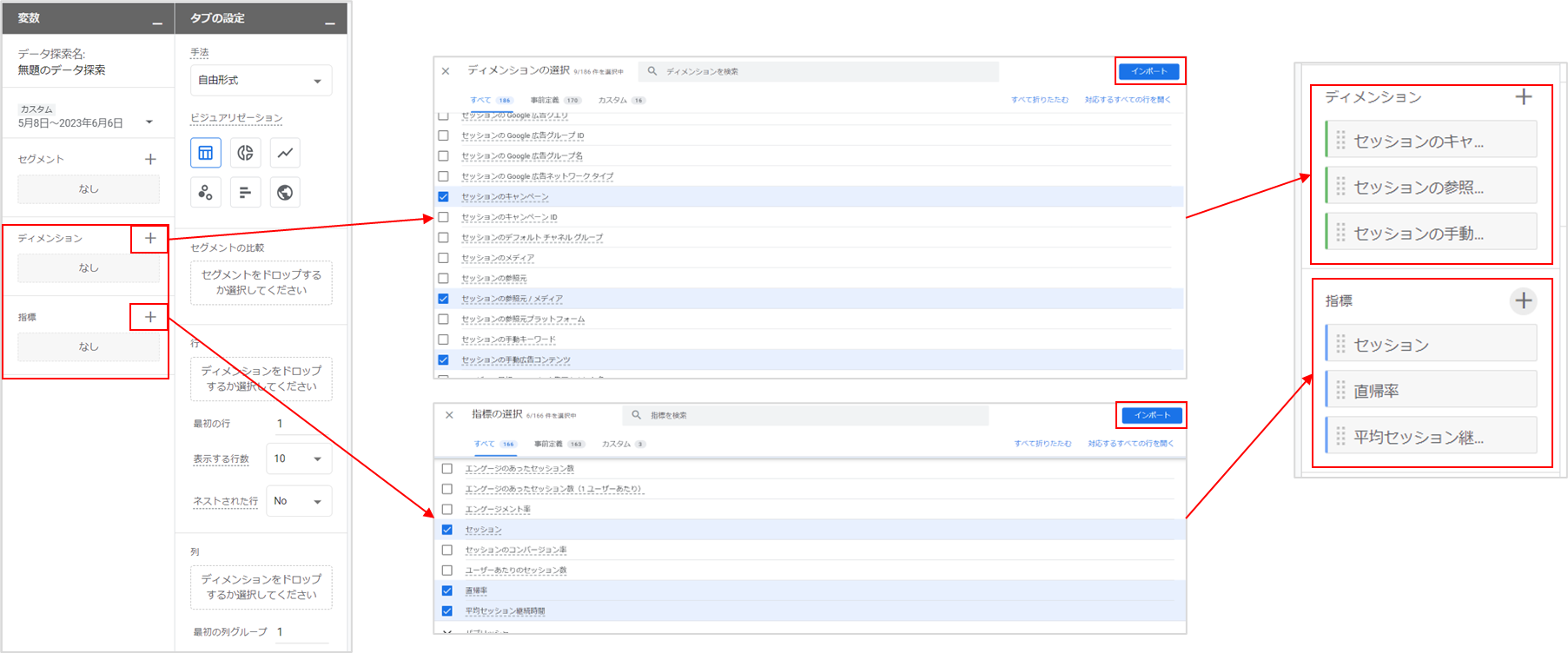
②タブの設定で表に使用するディメンション・指標をセットする
続いて、タブの設定の行・列にディメンション、値に指標をセットしていきます。
セットした内容でデータが表形式で表示されるので、変数でインポートしたディメンション・指標をドラッグ&ドロップでセットしていきましょう。

③表に適用するフィルタを設定する
セグメントとは別にフィルタをタブの設定から設定できます。
フィルタは「現在表示しているデータにフィルタをかける」仕組みのため、条件になる指標やディメンションによってデータの制限のされ方が変わる点に注意です。
また、条件に使用できるディメンション・指標は変数でインポート済みのもののみです。
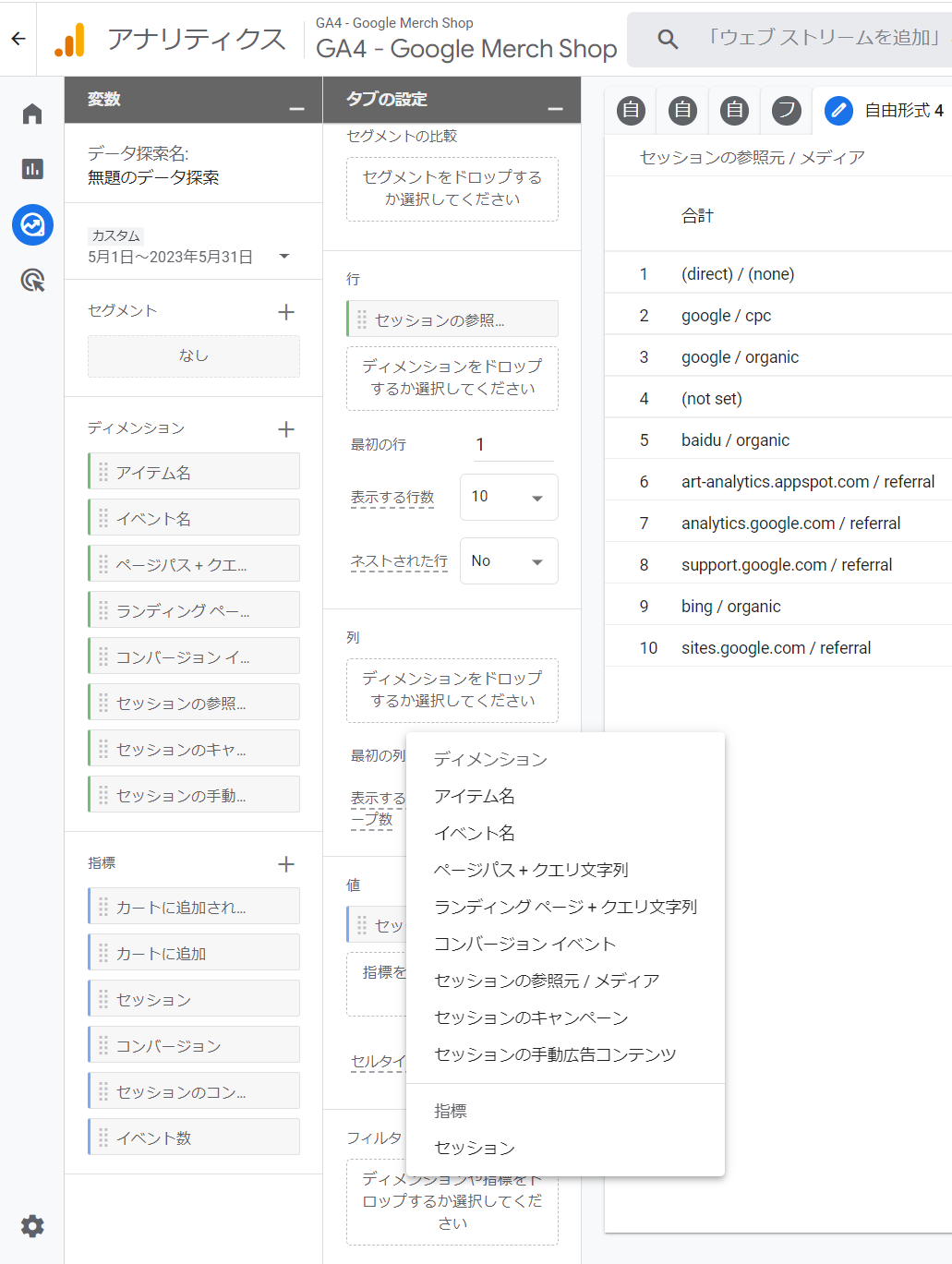
フィルタ条件では正規表現も使用できますが、例えば(○○|▲▲|××)のような特定の文字列を複数指定するなどやや複雑な処理が必要な条件にするとエラーが出てしまいデータが表示されないことが多いのでフィルタ条件はできるだけ簡潔にしましょう。
以上が自由形式における表形式でのデータ探索の基本的な作り方です。
自由形式では折れ線グラフや円グラフなどの表示方法も可能ですので表示したいデータによっては表示形式を変えるのもよいでしょう。
■データ探索の共有機能について
データ探索は作成しただけでは、作成したユーザーにしかレポートは確認できません。
そこで共有機能が用意されており、共有はデータ探索のキャンバス右上のボタンから可能です。
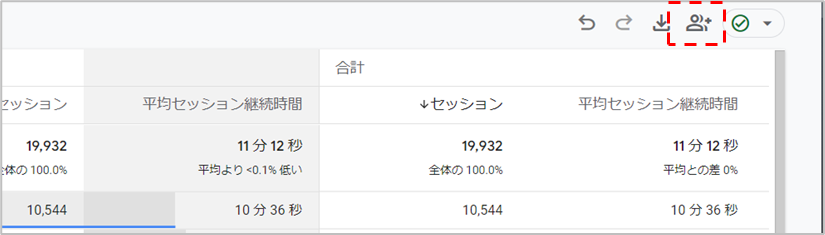
ただこれが曲者で、共有するとGA4プロパティの閲覧権限以上を持っているユーザー全員に見れるようになり、かつ読み取り専用でしか共有できないというなかなか融通のきかない仕様になっています。
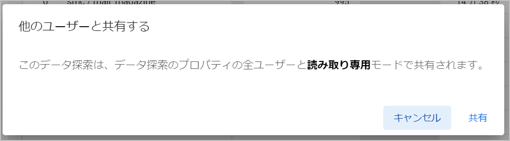
そのため共有しても問題ないか確認の上共有する必要があり、さらに共有されたメンバーはレポートの分析期間なども変更することができないため、別の作業者に共有したい場合は共有したデータ探索を複製してもらい、複製したデータ探索を操作してもらう必要があります。
このようにひと手間かかる仕様になっているため、使えるかたはLookerStudioなどでダッシュボードを作ってしまった方がデータの共有は楽に行える可能性があります。
■サンプル紹介①:日別のアクセス数値確認レポート
ディメンション:日付
指標:ページビュー、セッション、アクティブユーザー数、新規ユーザー数、直帰率、コンバージョン、セッションのコンバージョン率
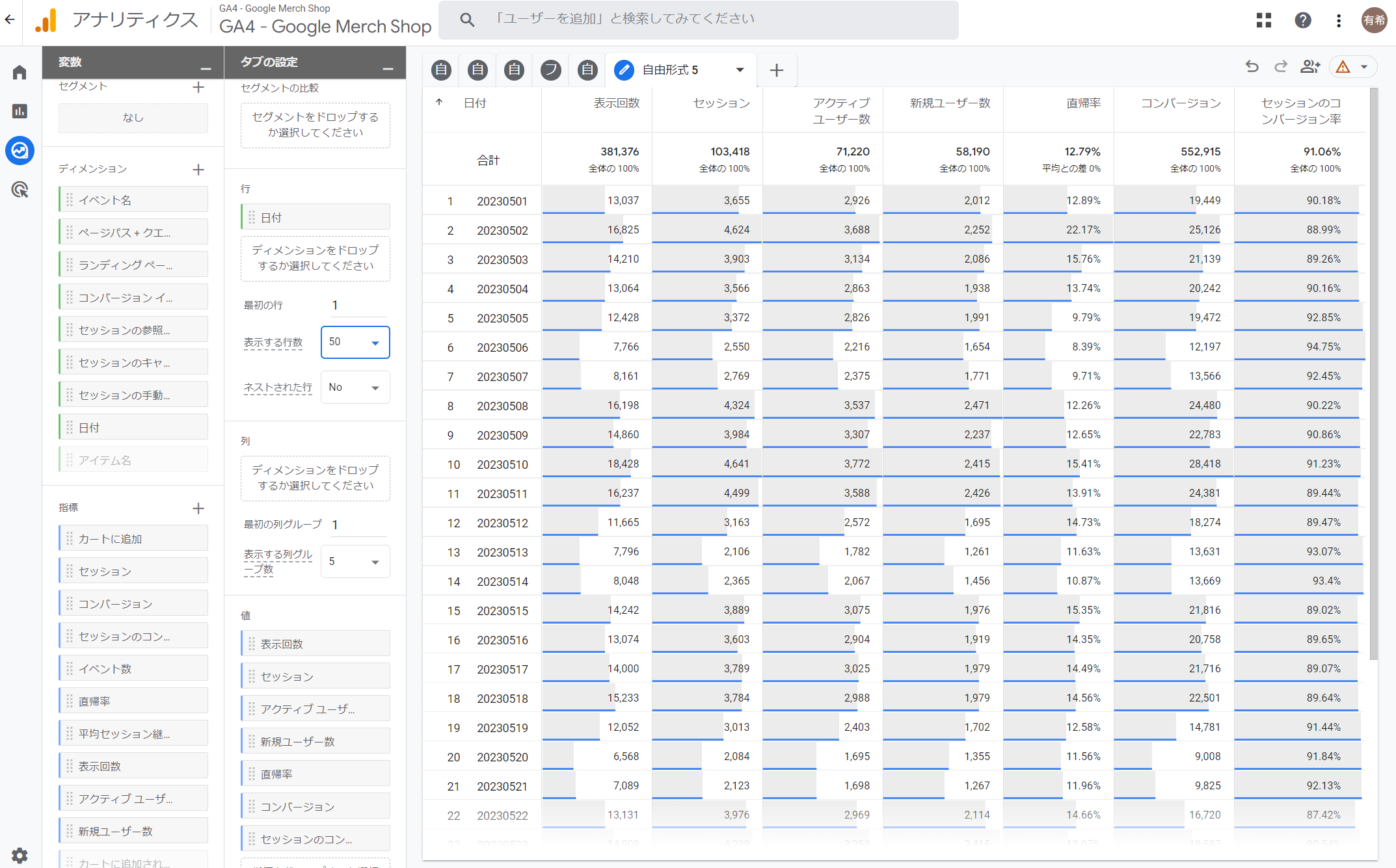
UAでチェックする機会の多かった指標を日別で表示させたレポートです。
GA4はUAとは異なる計測ロジックなのであまりUAの時の分析方法にこだわるのはお勧めできませんが、日々の数値チェック用にこのようなレポートがあると便利なためご紹介しました。
このレポートの指標を減らして列に例えば「セッションの参照元/メディア」のディメンションを入れることで日別×流入元別のアクセス数値も簡単に抽出できます。
コンバージョンの数値はあくまでコンバージョンイベントすべての数値になりますので、特定のコンバージョンの数値のみ確認したい場合は「コンバージョン」の指標は使わず、イベント名などで絞り込んだイベント数での抽出が必要な点は注意です。
■サンプル紹介②:UTMパラメータで計測した流入元別数値確認レポート
ディメンション:セッションの参照元/メディア、セッションのキャンペーン、(セッションの手動広告コンテンツ、セッションの手動キーワード)
指標:セッション、アクティブユーザー数、新規ユーザー数、直帰率、コンバージョン、セッションのコンバージョン率
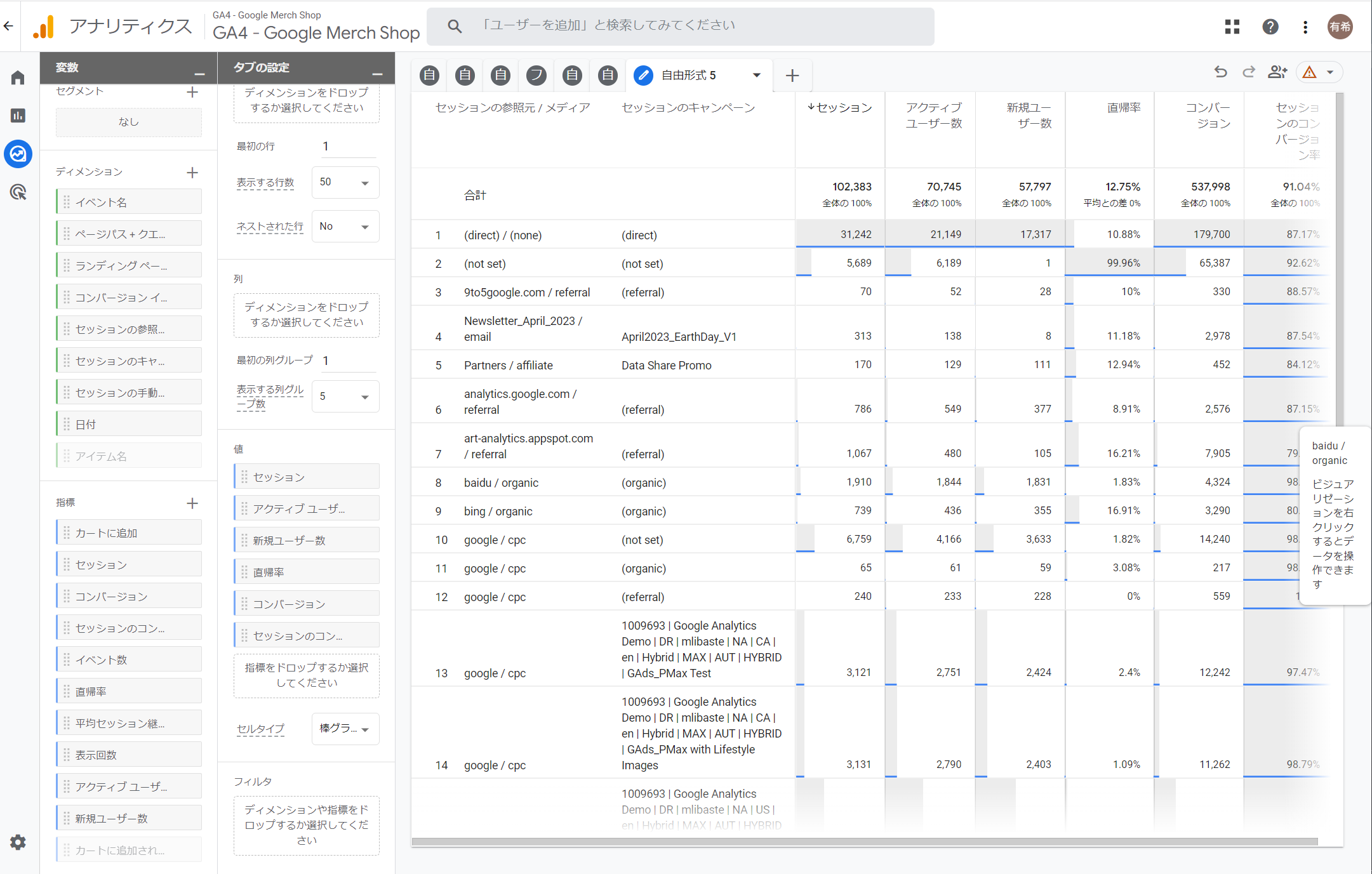
こちらはUTMパラメータで計測した流入元情報を基に流入元別の数値を表示させる表です。
パラメータの内容に対応するディメンションは以下の通りです。
・utm_source → セッションの参照元
・utm_medium → セッションのメディア
・utm_campaign → セッションのキャンペーン
・utm_content → セッションの手動広告コンテンツ
・utm_term → セッションの手動キーワード
広告などでUTMパラメータをURLに使用している場合はこのレポートを作成しておくと後々の数値確認がしやすくなります。パラメータの振り方によって「セッションの手動広告コンテンツ」「セッションの手動キーワード」もディメンションに加えましょう。
指標や注意点は①のレポートとほぼ同様なので、特にCVは必要があれば別タブで抽出するレポートを作成しましょう。
以上、データ探索の作り方の解説いかがでしたでしょうか。
GA4で用意されているレポート機能を普段使っている方はもしかしたらデータ探索というものを初めて知ったかもしれませんが、データの確認から検証まで幅広く行えるためどんどん活用することをお勧めします。
今回は自由形式での基本的なレポート作成をご紹介しましたが、今後は別の形式での作成方法などもご紹介できればと考えています。
CCIではGA4の導入や計測カスタマイズ、GA4勉強会などの支援を随時行っております。
ご興味のある方はお問い合わせください。
 木村 有希
木村 有希
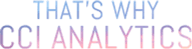
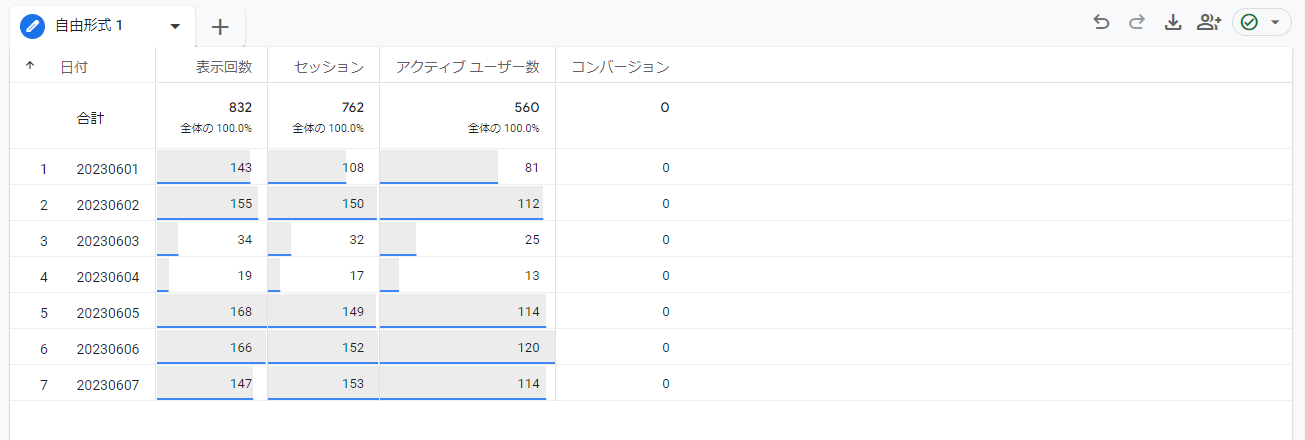
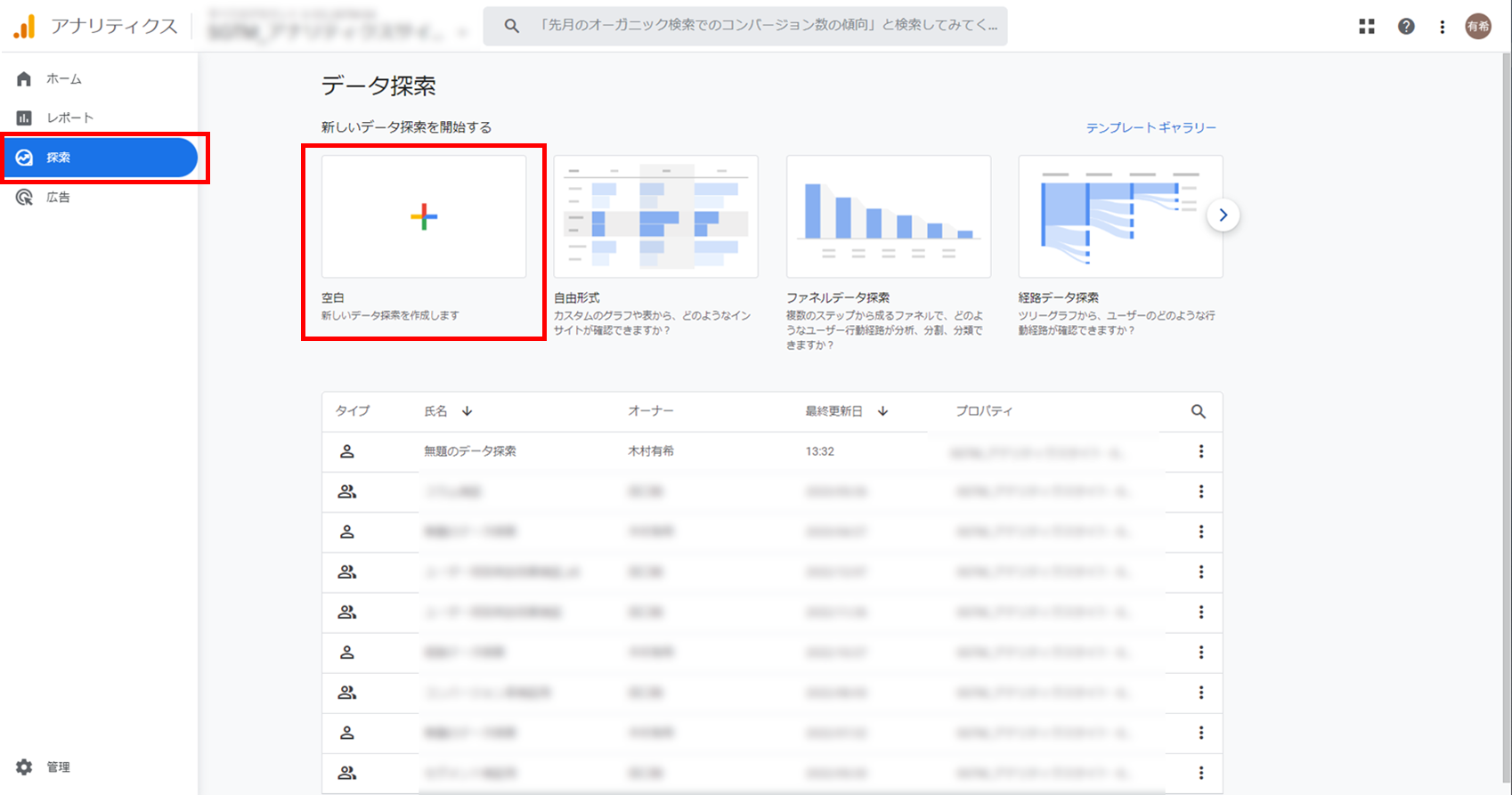
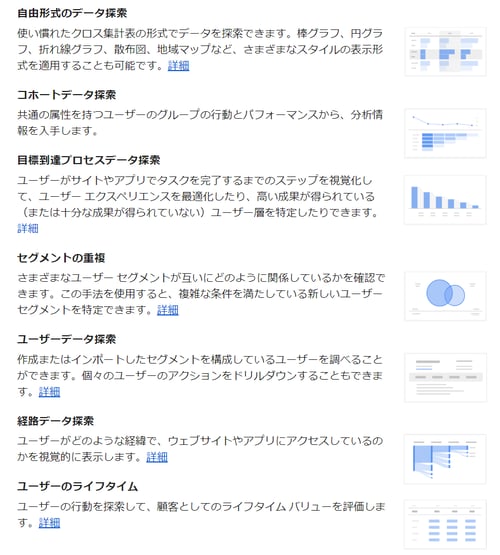
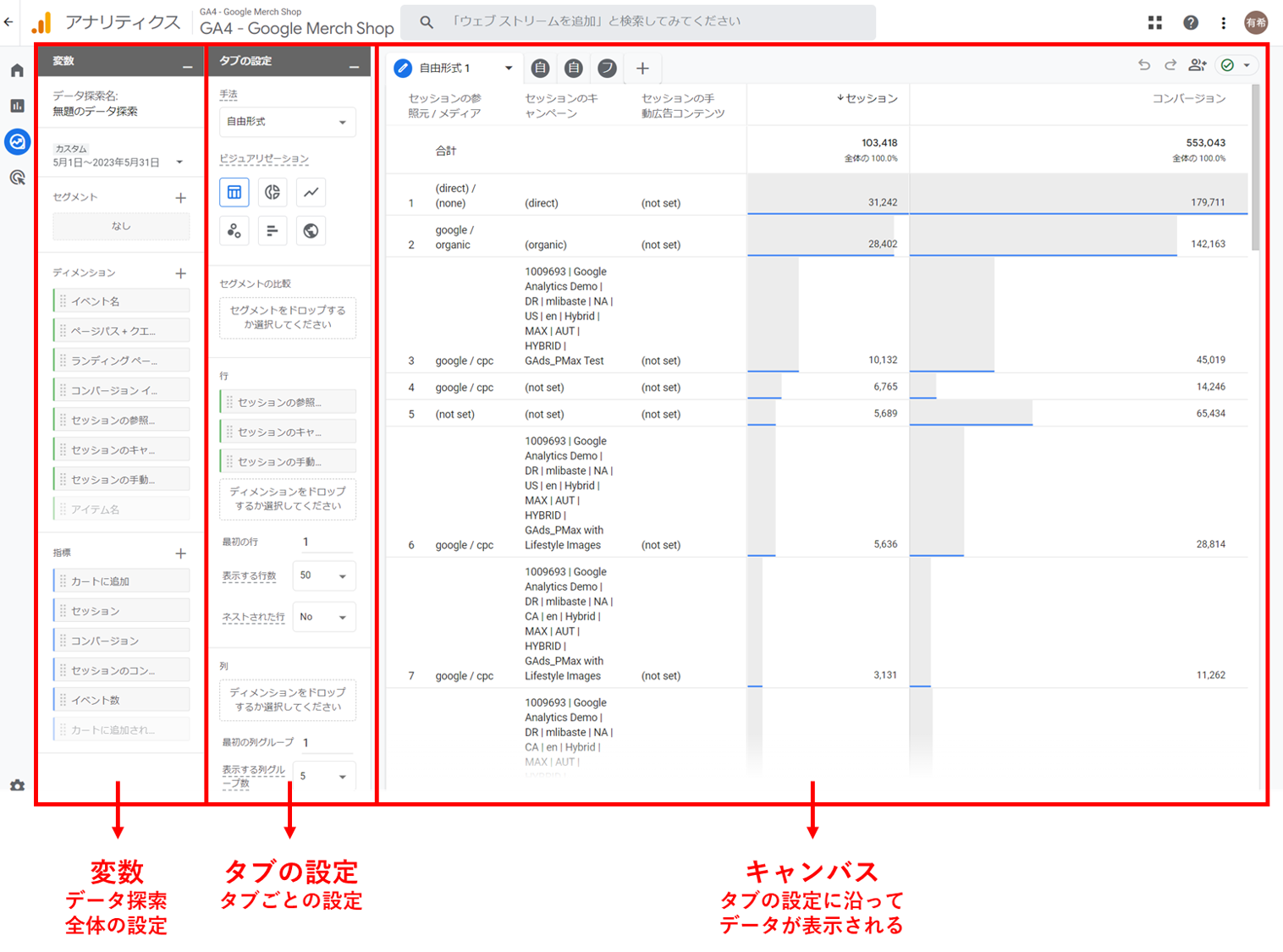 データ探索の画面は上の図のような構成になっています。
データ探索の画面は上の図のような構成になっています。